Win10字體顯示模糊的解決方法
win10系統(tǒng)是目前最為先進的一個系列了,很多人盼星星盼月亮才盼到這個系統(tǒng)的正式發(fā)布,迫不及待安裝了win10想要體驗下這新系統(tǒng)的強大之處,但是最近有用戶發(fā)現(xiàn)說,win10字體顯示很不清楚,原以為新系統(tǒng)會先進很多,可是字體卻很模糊,讓所有人大失所望。這到底是怎么回事呢?下面小編教大家如何解決Win10字體顯示不清晰的問題。
Win10字體顯示模糊的解決方法1、首先,在Win10的桌面點擊鼠標右鍵,選擇“顯示設(shè)置”

2、在“顯示設(shè)置”的界面下方,點擊“高級顯示設(shè)置”
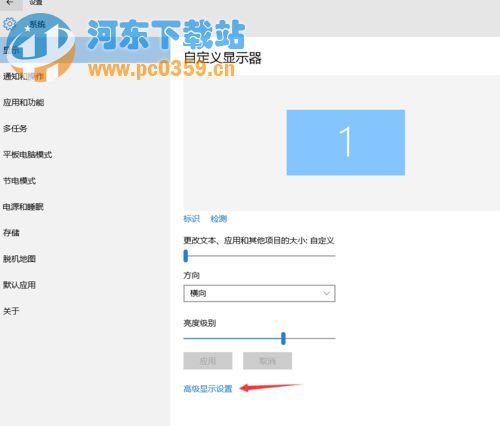
3、在“高級顯示設(shè)置”的界面中,點擊下方的“文本和其他項目大小的調(diào)整的高級選項”
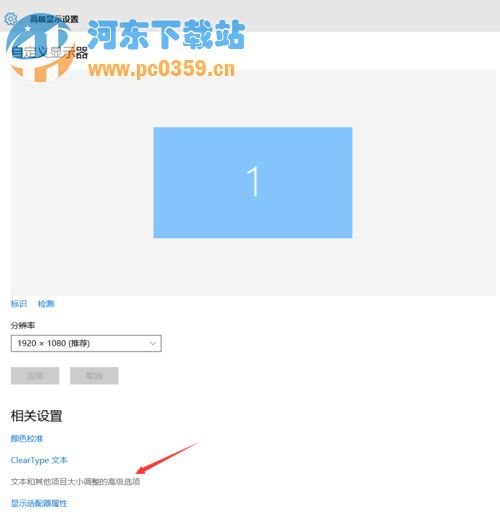
4、然后,點擊“更改項目的大小”下面的“設(shè)置自定義縮放級別”
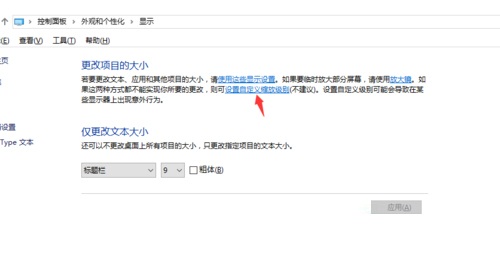
5、這里,選擇100%,就代表著正常的縮放級別。所以,改成100%就好了,但要記得點擊“確定”,在點擊“應(yīng)用”
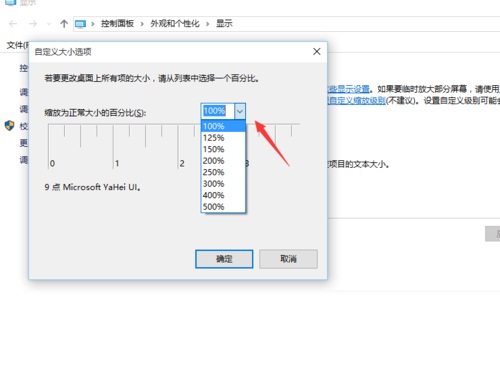
6、然后,計算機會提示你“你必須注銷計算機才能應(yīng)用這些修改”,點擊“立即注銷”,之后從新進入Windows10,此時程序上的模糊字體就變得清晰了。
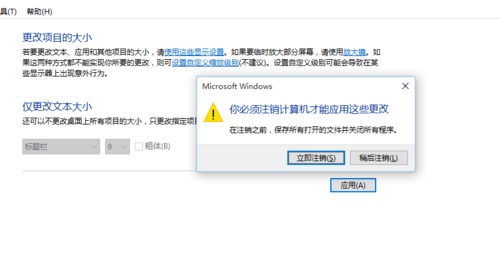
注意事項
在做這些設(shè)置之前要確保你的屏幕分辨率設(shè)置正常、顯卡驅(qū)動安裝正常
如果你屏幕分辨率設(shè)置不正常、顯卡驅(qū)動沒有安裝,那么這些設(shè)置將是沒有用的。
字體模糊的確是個很麻煩的事情,會影響電腦的正常運行,按照上述小編教的方法可以快速幫大家解決字體的問題,讓字體恢復到正常狀態(tài)!
相關(guān)文章:
1. Win7旗艦版取消IE瀏覽器提示默認的操作是什么原因?解決提示默認的操作的方法介紹2. Win7筆記本怎么設(shè)置插入USB鼠標自動禁用觸摸板?3. Win7電腦怎么清理DNF文件夾?4. Solaris中對tar.z進行安裝卸載詳解5. Win11任務(wù)欄怎么設(shè)置毛玻璃效果?6. UOS應(yīng)用商店不能用怎么辦? uos系統(tǒng)應(yīng)用商店不能使用的解決辦法7. Win10系統(tǒng)如何徹底關(guān)閉teniodl.exe進程?8. 去掉系統(tǒng)快捷方式箭頭的途徑——修改注冊表9. Win10系統(tǒng)下騎馬與砍殺游戲打不開怎么辦?10. Win11Beta預覽版22621.1180和22623.1180發(fā)布 附KB5022363內(nèi)容匯總

 網(wǎng)公網(wǎng)安備
網(wǎng)公網(wǎng)安備